ChatGPT for Excel: 利点と制限事項
公開: 2023-10-21ChatGPT は、自然言語処理 (NLP) と人工知能を使用して、技術的なタスクを合理化し、自動化します。 広範なデータセットでトレーニングされているため、複数のユーザーのクエリやプロンプトを処理できます。 ユーザーの Excel タスクを支援します。 このツールは、テキストや物語のほかに、数式の計算にも役立ちます。 ChatGPT for Excel の使用法について詳しくは、読み続けてください。
Excel 用 ChatGPT の使用方法
ChatGPT を使用して Excel の数式を作成するには、Microsoft Excel または Google スプレッドシートにアクセスする必要があります。OpenAI アカウントに移動して、ChatGPT にアクセスします。 ChatGPT は、データ分析を支援しながら、数式、関数、マクロを生成できます。
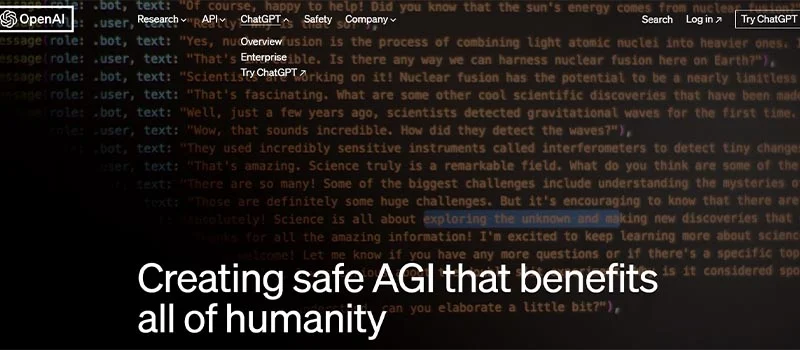
ChatGPT は Excel ユーザーにとって強力な補完リソースであり、日常的なタスク、数式の作成、問題解決を支援します。 人間の専門知識と人工知能の協力的なパートナーシップにおいて AI テクノロジーが進歩するにつれて、ユーザーはさらに優れた実用性と洗練性を期待できます。 ChatGPT を責任を持って使用すると、Excel ユーザーはワークフローを合理化し、複雑な問題を解決し、Excel の習熟度を高めることができます。
ChatGPT は、要件や解決しようとしている問題を説明することで、Excel の数式を作成するのに役立ちます。 これを行う方法については、ステップバイステップのガイドに従ってください。
- 目標を説明してください: Excel の数式を使って何を達成したいですか? Excel で実行する必要があるタスクまたは計算を明確に説明します。
- コンテキストを提供する:数式が特定のデータまたは条件に依存する場合は、そのコンテキストを提供します。 計算に関係するセル、範囲、またはデータ ソースについて言及します。
- Excel 関数を指定する:使用する Excel 関数 (SUM、AVERAGE、IF、VLOOKUP など) がわかっている場合は、それを指定します。 よくわからない場合は、必要な操作 (値の追加、最大値の検索、項目のカウントなど) を説明できます。
- 関連する詳細を含める:条件、標準、特定の参照など、式で考慮する必要がある追加の詳細または基準。
- 助けを求める:必要な情報をすべて入力したら、Excel の数式を尋ねることができます。 たとえば、「これを表す Excel の数式を教えていただけますか?」と言うことができます。 または「これを達成するための Excel の式は何ですか?」
- 確認と変更: ChatGPT から提案された式を受け取ったら、正確さと完全性を確認します。 場合によっては、数式を変更したり、Excel スプレッドシートに組み込んだりする必要があります。
たとえば、次のように言えます。
「セル A1 から A10 までに数字の列があります。 これらの数値の平均を計算したいと思います。 それを行うための Excel の式は何ですか?」
Excel の数式を提供します。この場合、次のようになります。
=平均(A1:A10)
タスクの複雑さに応じて、手順と詳細レベルを必ず調整してください。 サポートが必要な特定の Excel 数式がある場合は、必要な情報を提供してください。喜んでサポートさせていただきます。
Excel と ChatGPT を統合する方法
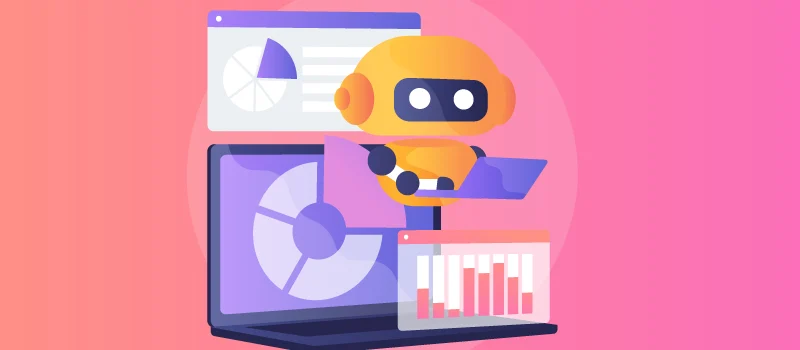
大量の情報を扱う場合、Excel とブラウザーを切り替えて ChatGPT を評価するのは時間がかかります。 同様に、Excel と ChatGPT を統合するために複数のアドインを使用できます。 ワークシート ダッシュボードから Excel で GPT3 を操作できるようになります。 統合を実行するには、Excel 2016 またはアップグレードされたバージョンが必要です。

以下は、Excel と ChatGPT を統合するための簡単な手順です。
- 「挿入」テーブルに移動します。
- 「アドイン」セクションで「アドインを取得」をクリックします。
- 新しく開いたダイアログ ボックスの左側にある検索クエリに「ChatGPT Excel」と入力します。
- 必要に応じて、Excel で GPT3 を操作するための適切なアドインを選択してください。
ChatGPT for Excel を使用するためのヒント
Excel 関連のタスクに ChatGPT を効果的に使用するためのヒントをいくつか紹介します。
- Excel 関連の問題やタスクを説明するときは、明確かつ具体的にしてください。
- 作業しているデータ、スプレッドシートの構造、関連する条件や制約など、Excel の問題のコンテキストを説明します。
- Excel の関数や機能を説明するときは、適切な用語を使用してください。
- 複雑な Excel タスクがある場合は、それを小さなサブタスクに分割することを検討してください。
- 数式や関数の構築にサポートが必要な場合は、例を尋ねてください。
- ChatGPT から Excel 数式を受信したら、その数式が正確であることを再確認し、特定のデータとスプレッドシート構造に適合させます。
- Excel の数式構文の基本を理解しておくと有益です。
- 標準の Excel 関数に慣れておくと、ニーズをより明確に表現できるようになります。 SUM、AVERAGE、IF、VLOOKUP、INDEX/MATCH などの関数は Excel で頻繁に使用されます。
- ChatGPT の提案に基づいて大幅な変更を加える前に、Excel ファイルを定期的に保存してバックアップしてください。
- 追加のガイダンスとサポートについては、Excel の公式ドキュメント、オンライン チュートリアル、またはフォーラムを参照してください。
ChatGPT は貴重な支援を提供しますが、特に Excel で重要なデータや機密データを扱う場合は、その提案の正確性を検証することを常に推奨することを忘れないでください。
ChatGPT と Excel の統合の課題と制限
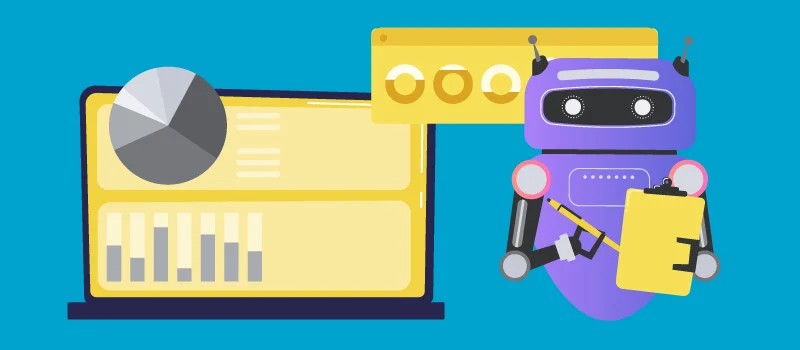
ChatGPT for Excel の使用には制限と課題があるため、サポートを求める場合はこれらを認識することが重要です。 制約と課題の一部を次に示します。
- コンテキスト認識の欠如
- エラーの可能性
- 複雑なシナリオやカスタマイズされたシナリオは、ChatGPT の支援により適したものにする必要がある場合があります。
- セキュリティとプライバシー
- 限られたインタラクティブなフィードバック
- ユーザー入力への依存
- 出力の分析には人間の介入が必要
- 視覚的な要素の難しさ
- アップデートとモデルチェンジ。 (ChatGPT は、2021 年 9 月の時点でモデルの最後のトレーニング データを超える重要な更新を認識していない可能性があります。)
- 言語と用語の壁
- Excel スプレッドシートのライブ デバッグはありません
- ChatGPT は外部リソースにアクセスできません。
結論
ChatGPT for Excel を使用すると、日常のビジネス タスクの効率と生産性を向上させることができます。 この統合により、新しいデータ分析と意思決定の機会が開かれると同時に、コードや式の生成も容易になります。
ただし、ChatGPT for Excel タスクについては、その制限を理解した上で検討することが重要です。 貴重な出発点にはなりますが、個々のデータセットの複雑さを理解する必要があります。 ChatGPT は、依然として慎重なユーザー検証を必要とするソリューションを提供する場合があります。 さらに、データのプライバシーを確保し、やり取りの中で機密情報を共有しないようにする必要があります。
